- Windows 11 güncelleme hatası 0x80072ee7, virüsten koruma, diğer programlar veya bozuk dosyalar gibi çeşitli sorunlardan kaynaklanabilir.
- Sistem hataları tehlikeli değildir ancak uygulamalarınızı veya işletim sisteminizi güncellemenizi engelleyebilir.
- Bilgisayar sorunlarını otomatik olarak düzelten üçüncü taraf araçlarını kullanabilirsiniz.
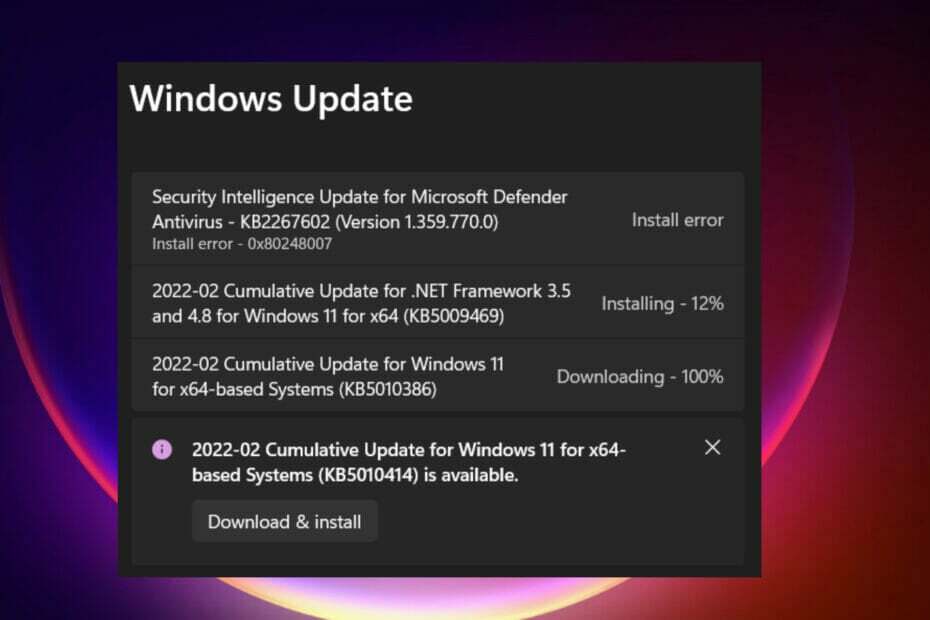
xİNDİR DOSYAYI TIKLAYARAK KURULUM
Bu yazılım, yaygın bilgisayar hatalarını onarır, sizi dosya kaybından, kötü amaçlı yazılımlardan, donanım arızasından korur ve bilgisayarınızı maksimum performans için optimize eder. Şimdi 3 kolay adımda bilgisayar sorunlarını düzeltin ve virüsleri kaldırın:
- Restoro PC Onarım Aracını İndirin Patentli Teknolojilerle birlikte gelen (patent mevcut burada).
- Tıklamak Taramayı Başlat PC sorunlarına neden olabilecek Windows sorunlarını bulmak için.
- Tıklamak Hepsini tamir et bilgisayarınızın güvenliğini ve performansını etkileyen sorunları gidermek için
- Restoro tarafından indirildi 0 okuyucular bu ay
Bazı Windows 11 güncellemeleri, sorunlara ve daha büyük sürümlere neden olarak performans hatalarına neden olabilir. Örneğin, 0x80072ee7 güncelleme hatasını düzeltmezseniz, makinenizin anormal şekilde çalışmasına neden olabilir.
Farklı durumlarda tetiklenir ve düzeltilmesi, aksama arkasındaki nedenlere bağlıdır. Bazen kullanıcılar, bazı Windows güncellemelerini yüklerken sorunun oluştuğunu bildirdi.
Güvenlik bildirimleri ve sistem hataları tarama sırasında rastgele görünmez. Böyle bir durumda, bilgisayarınızda istenmeyen programlar veya kötü amaçlı yazılımlar bulunma olasılığı vardır.
Hatanın arkasındaki nedenler, virüsten koruma sorunlarından Windows Update'e müdahale eden diğer yazılımlara kadar değişir.
Windows Update hataları nasıl oluşur?
Tarama sırasında bir 0x80072ee7 hatası ortaya çıkarsa, bu bir aldatmacadır. Kötü niyetli saldırganlar sizi hedef almak için sosyal mühendislik ve korkutma taktikleri kullanabilir.
Böyle bir durumda, sisteminizi temizlemek ve güvenlik tehditlerini azaltmak için kötü amaçlı yazılımdan koruma aracı çalıştırmanız gerekir.
Ancak, hatayı tamamen onarmak için derinlemesine düzeltmeler yapmanız gereken durumlar vardır. Ciddi hata aşağıdaki sürümler biçiminde gelir:
- Windows güncelleme hatası 0x80072ee7. Bu, Windows güncellemeleri için sorunlardan ve uygunsuz hizmetlerden kaynaklanır.
- Windows 11 yükseltme hatası 0x80072ee7. Windows İşletim Sistemlerinin en son sürümüyle birlikte görünür. Diğer programlara müdahale eden bir AV aracından kaynaklanır.
- Windows Mağazası hatası 0x80072ee7. Bu sorun, Windows Mağazasını açmaya çalıştığınızda ortaya çıkıyor. Bozuk uygulamalar ve dosyalar esas olarak buna neden olur. Bu kolayca tamir edilebilir.
Daha önce tartıştığımız gibi, sistem hataları çeşitli nedenlerle olabilir. Neyse ki, bu makalede açıklanan düzeltmeler sorunu kolayca çözmenize yardımcı olacaktır.
Windows 11'de 0x80072ee7 güncelleme hatasını nasıl düzeltebilirim?
1. Genel sorun giderme adımlarını çalıştırın.
- Bilgisayarınızı yeniden başlatın ve güncellemeyi tekrar deneyin.
- Tüm çevre birimlerini çıkarın ve yeniden bağlayın.
- İndirme işlemi tamamlandıktan sonra internet bağlantınızı kesin ve güncellemeye devam edin.
2. Özel bir onarım aracı kullanın

Sistem hatalarının bir noktada ortaya çıkması muhtemeldir ve bu hain senaryonun arkasında çok sayıda suçlu olabilir.
Bozuk veya eksik .sys dosyalarından eski veya başka şekilde hasar görmüş DLL'lere, çakışan ayarlara ve programa kadar Uyumsuzluklar, sistem düzeyinde aksaklıkları tetikleyebilecek tüm olasılıklar dünyası vardır.
Neyse ki, tüm bu değişkenlere, defalarca güvenle dönebileceğiniz tek ve basit bir cevap var.
Uzman İpucu: Özellikle bozuk depolar veya eksik Windows dosyaları söz konusu olduğunda, bazı bilgisayar sorunlarının üstesinden gelmek zordur. Bir hatayı düzeltmekte sorun yaşıyorsanız, sisteminiz kısmen bozuk olabilir. Makinenizi tarayacak ve hatanın ne olduğunu belirleyecek bir araç olan Restoro'yu yüklemenizi öneririz.
Buraya Tıkla İndirmek ve onarmaya başlamak için.
Derinlemesine düzeltmeleri çalıştırmanız gerektiğinde, restorasyon gidilecek çözümdür. Bu, en ciddi hataları çözebilen ve bilgisayarınızı kısa sürede hazır hale getirmenize yardımcı olan mükemmel bir üçüncü taraf aracıdır.
Güvenilir internet ile bile Microsoft Store ve Windows Update ile ilgili sorunlarınız olduğunu ve bir 0x80072ee7 hata kodu aldığınızı varsayalım.
Bu durumda, Restoro ile tam bir tarama yapmak ve ortaya çıkan her sorunu onarmasına izin vermekten daha iyi bir şey yoktur.
⇒ Restoro'yu Alın
4. Bir SFC taraması çalıştırın
- Tip cmd arama kutusuna basın ve Giriş.
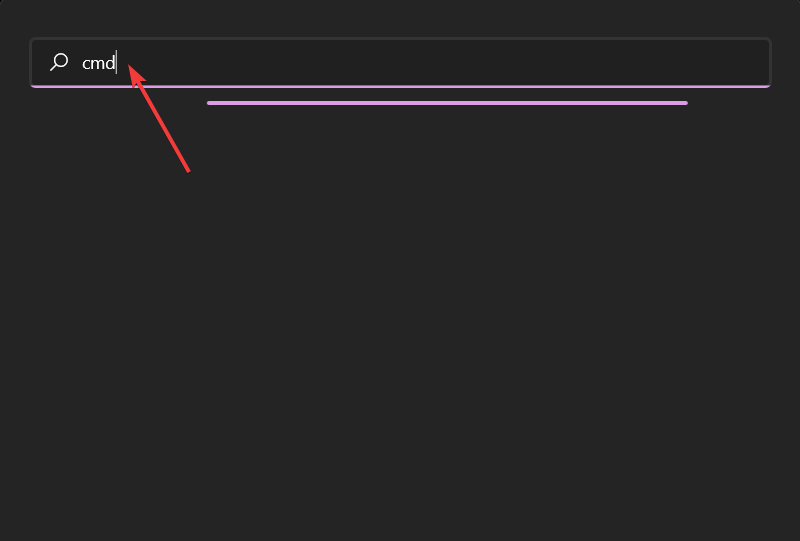
- Seçme Yönetici olarak çalıştır.
- Tip sfc/scannow ve bas Giriş.
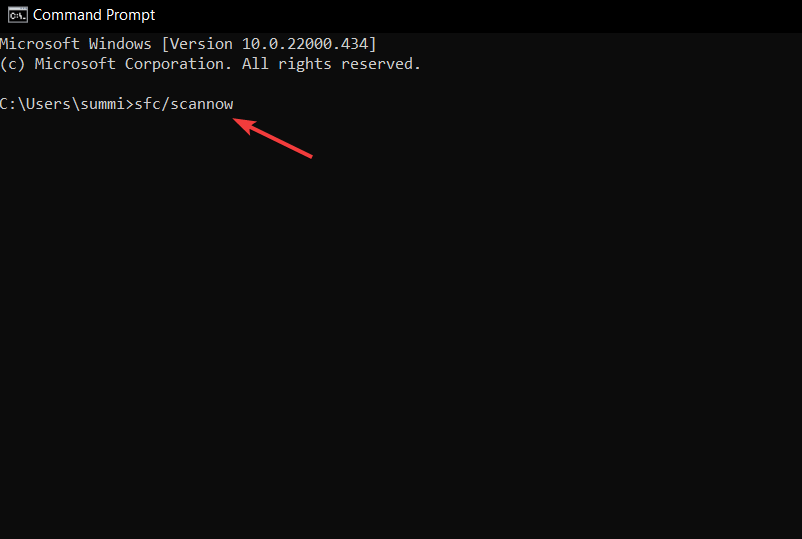
- Bilgisayarınıza tüm bozuk dosyaları ve programları tarayıp onarması için zaman tanıyın.
4. Sorunlu uygulamaları kaldırın
- üzerine sağ tıklayın Başlama butonu ve seçin Uygulamalar ve Özellikler.

- Kaldırmak istediğiniz uygulamayı bulmak için aşağı kaydırın.
- Uygulamayı seçin, tıklayın üç noktalı menü ve seçin Kaldır.
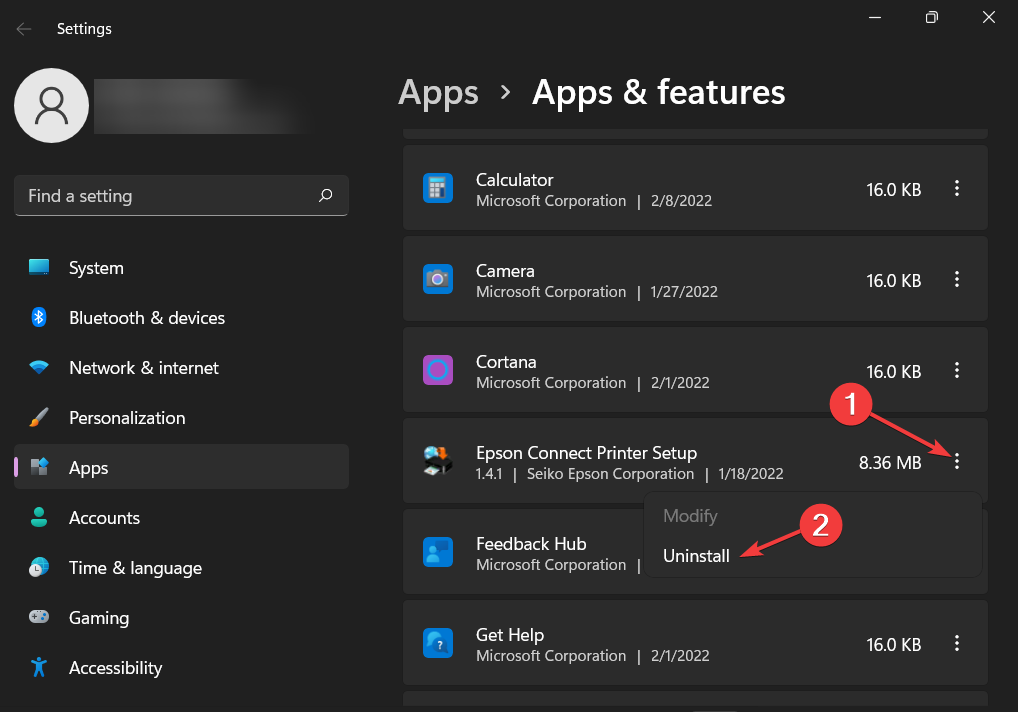
- Bilgisayarınızı yeniden başlatın ve uygulamayı yeniden yükleyin.
- Windows 11'de DISM hatası 87 nasıl düzeltilir
- Wmic, Windows 11'de tanınmadı mı? İşte yapmanız gerekenler
5. DNS sunucu adresini değiştirin
- Tip Kontrol Paneli arama kutusuna basın ve Giriş.

- Denetim Masası penceresinde, öğesini seçin. Ağ ve Internet.
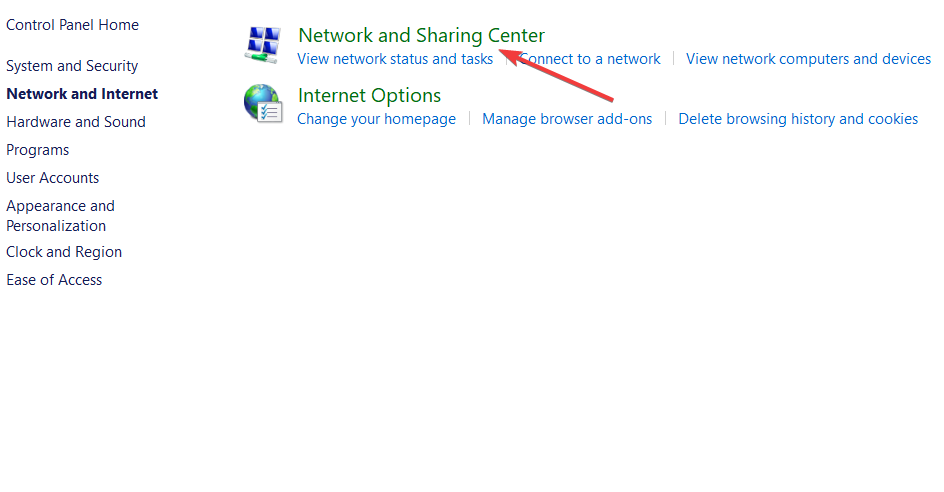
- Seçme Ağ ve Paylaşım Merkezi.
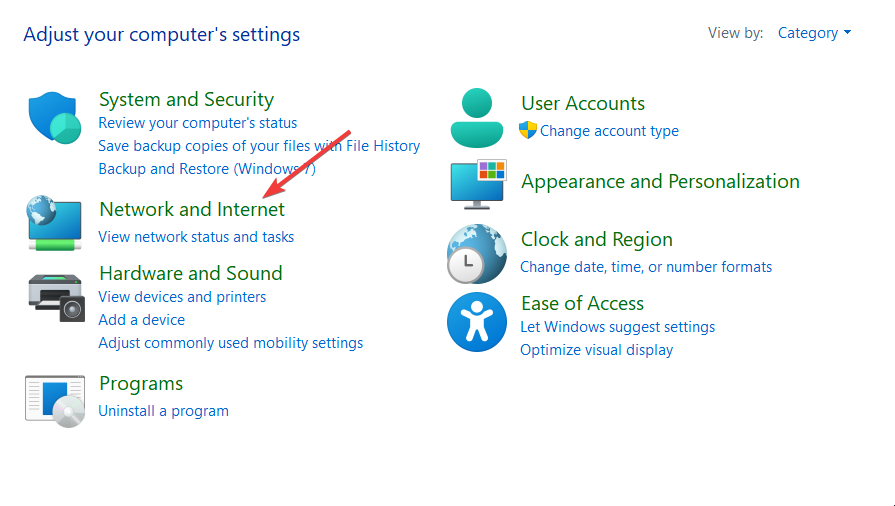
- Seçmek Adaptör ayarlarını değiştir ve ardından adınızın üzerine sağ tıklayın bağlı internet simgesi.

- Tıklamak Özellikleri ve seçin İnternet Protokolü Sürüm 4 (TCP/IPv4).

- Tıkla Özellikleri ve seçin Genel sekme.
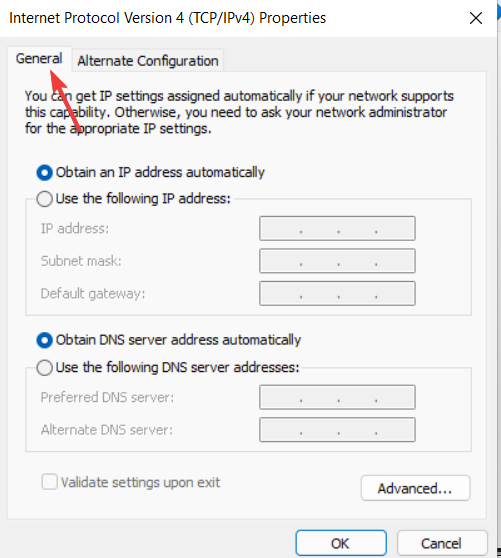
- Seçme DNS sunucu adresini otomatik olarak al ve vur TAMAM.
- Eğer DNS sunucu adresini otomatik olarak al işaretlendi, tıklayın Bunun yerine aşağıdaki DNS sunucu adresini kullanın ve vur Tamam.
- Aşağıdaki adresleri girin ve tıklayın Tamam. Tercih edilen DNS sunucusu: 8.8.8.8. Alternatif DNS sunucusu: 8.8.4.4.

- Değişiklikleri kaydedin ve bilgisayarınızı yeniden başlatın.
6. Windows Update hizmetinin çalıştığından emin olun
- basmak pencereler anahtar + r açmak için Koşmak Kutu.
- Tip services.msc ve bas Giriş.
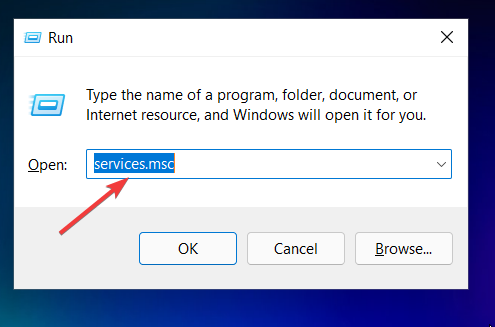
- üzerine sağ tıklayın Windows güncelleme ve seçin Özellikleri.
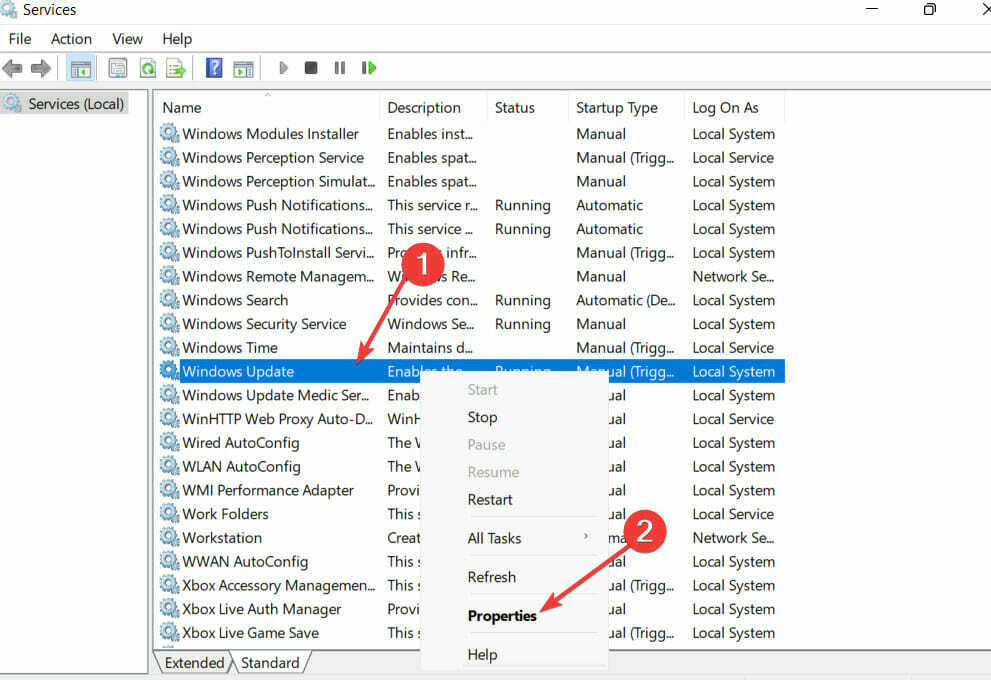
- Tıkla Genel sekmesini değiştir başlangıç türü ile Manuel.
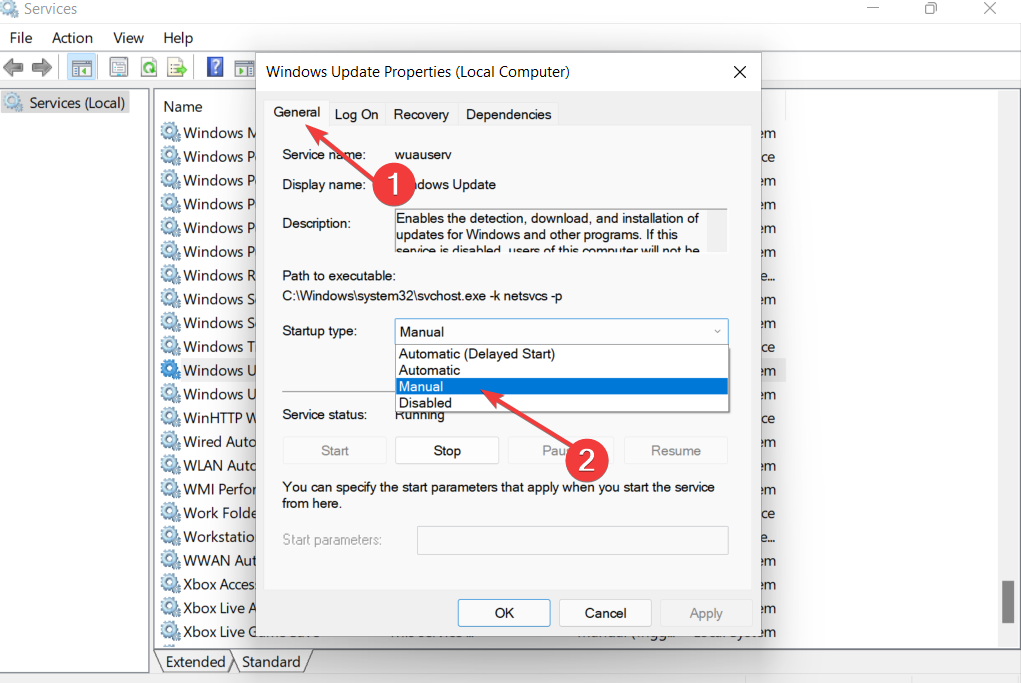
- Seçme Uygulamak ve Tamam değişiklikleri kaydetmek için
7. En son güncellemeyi kontrol edin
- Tip Ayarlar üzerinde Arama kutusu ve bas Giriş.
- Şu yöne rotayı ayarla güncellemeler.
- Pencerenin sağ tarafında güncellemeleri kontrol edin.

- Tercih ettiğiniz zaman için kurun veya planlayın.
- Güncellemeleri indirip kurması için PC'nize zaman tanıyın ve ardından yeniden başlatın.
Windows Update hataları hakkında endişelenmeli miyim?
Sistem güncelleme sorunları bilgisayarınıza zarar veremez ancak yeni güncellemeler yüklemenizi engeller. Bu, uzun vadede güvenlik tehditlerine yol açabilir.
Microsoft'un bu hataları düzeltmesinin tek yolu sisteminizi güncellemektir. Daha güvenli olmak için uygulamalarınızın ve işletim sisteminizin güncel olduğundan emin olun.
En önemlisi, uygulamalarınızı güncellemek yeni özelliklere erişmenizi sağlar. Güncellemeyi başaramazsanız, başkalarının aldığından zevk alamazsınız.
mesajla karşılaşırsanız Gerekli dosyaları yükleyemiyoruz, yükleme medyanızın bozuk olduğu ve onu onarmanız gerektiği anlamına gelir.
Birçok durumda, kullanıcılar şu hata mesajını bildirdi: Güncellemeleri yüklerken bazı sorunlar vardı. Bu sorunu gidermek için bu makaledeki kılavuzu kullanabilirsiniz.
Ayrıca isteyebilirsiniz Windows 11'de 0x80072efd güncelleme hatasını düzeltin uygulamalarınızı güncellerken görünürse.
Geri bildiriminizi duymak isteriz. Hangi çözüm işinize yaradı? Ücretsiz yorum bölümünde bize bir mesaj bırakmak için ücretsiz.
 Hala sorun mu yaşıyorsunuz?Bunları bu araçla düzeltin:
Hala sorun mu yaşıyorsunuz?Bunları bu araçla düzeltin:
- Bu PC Onarım Aracını İndirin TrustPilot.com'da Harika olarak derecelendirildi (indirme bu sayfada başlar).
- Tıklamak Taramayı Başlat PC sorunlarına neden olabilecek Windows sorunlarını bulmak için.
- Tıklamak Hepsini tamir et Patentli Teknolojilerle ilgili sorunları çözmek için (Okuyucularımıza Özel İndirim).
Restoro tarafından indirildi 0 okuyucular bu ay


